Hãy dùng thử!
Xem, lên lịch và quản lý các cuộc hẹn và cuộc họp trong Microsoft Teams để nhóm theo đúng kế hoạch.
Xem cuộc họp
-
Chọn Lịch

-
Lịch Teams của bạn đồng bộ với lịch Outlook.
-
Chọn lời mời họp để xem chi tiết cuộc họp và ai đang tham dự, cũng như phản hồi cho cuộc họp.
Lên lịch họp
-
Đi tới lịch Teams của bạn.
-
Chọn Cuộc họp

-
Thêm tiêu đề cuộc họp, thời gian bắt đầu và kết thúc cùng các chi tiết khác.
-
Nhập tên vào trường Thêm người dự bắt buộc để mời họ vào cuộc họp.
Lưu ý: Để mời ai đó bên ngoài tổ chức của bạn, hãy nhập địa chỉ email của họ và họ sẽ nhận được lời mời tham gia với tư cách là khách — ngay cả khi họ không có Microsoft Teams.
-
Chọn Trợ lý lập lịch biểu để xem trạng thái sẵn sàng của mọi người trong dạng xem lịch biểu.
-
-
Chọn Lưu sau khi bạn đã thêm tất cả các chi tiết cuộc họp của mình.










